Programmer ATmega8 avec Arduino IDE
Composants et fournitures
 |
| × | 1 | |||
| × | 1 | ||||
| × | 1 | ||||
 |
| × | 1 | |||
 |
| × | 2 | |||
 |
| × | 1 | |||
 |
| × | 1 | |||
 |
| × | 1 | |||
 |
| × | 12 | |||
 |
| × | 4 |
À propos de ce projet
"J'ai écrit mon code pour la carte Arduino UNO. Est-il possible de télécharger mon croquis sur un microcontrôleur AVR sauf ATmega328 ? Je pense que c'est la question la plus courante des amateurs d'Arduino. Cela peut avoir différentes raisons telles que :
- Utiliser un microcontrôleur AVR moins cher
- Nécessite un microcontrôleur AVR avec plus ou même moins de broches que l'ATmega328
- Vous avez toutes sortes d'AVR sauf ATmega328 :D
Dans ce tutoriel, vous apprendrez à programmer un ATmega8 à l'aide d'Arduino IDE. Il n'est pas limité à ATmega8 uniquement et peut être généralisé à d'autres cœurs disponibles sur le GitHub de MCUDude. Il se compose de deux parties. Dans la première partie, l'installation du chargeur de démarrage Arduino sur ATmega8 est décrite. La deuxième partie montre comment programmer un ATmega8 à l'aide d'Arduino IDE et d'un convertisseur USB vers TTL.
Première partie :Installation du chargeur de démarrage Arduino
Dans cette partie, nous ajoutons le support ATmega8 à Arduino IDE. Ensuite, nous configurons la maquette et connectons ATmega8 à la carte Arduino UNO.
Première étape :ajouter la prise en charge d'ATmega8 à l'IDE Arduino à l'aide de Board Manager
Il existe différents types de cœurs disponibles sur le référentiel GitHub de MCUDude. MiniCore est utilisé pour le microcontrôleur ATmega8. Les microcontrôleurs pris en charge dans ce noyau sont :
- ATmega8
- ATmega48
- ATmega88
- ATmega168
- ATmega328
Suivez les étapes ci-dessous pour installer MiniCore dans votre IDE Arduino.
- Dans Fichier menu, cliquez sur Préférences .
- Maintenant dans URL de gestion de tableaux supplémentaires , saisissez l'URL suivante :
https://mcudude.github.io/MiniCore/package_MCUdude_MiniCore_index.json
- Aller à Outils menu, puis sélectionnez Tableau> Gestionnaire de tableaux
- Dans la fenêtre Boards Manager, recherchez MiniCore, puis installez la dernière version.
Les étapes ci-dessus sont représentées graphiquement ici :
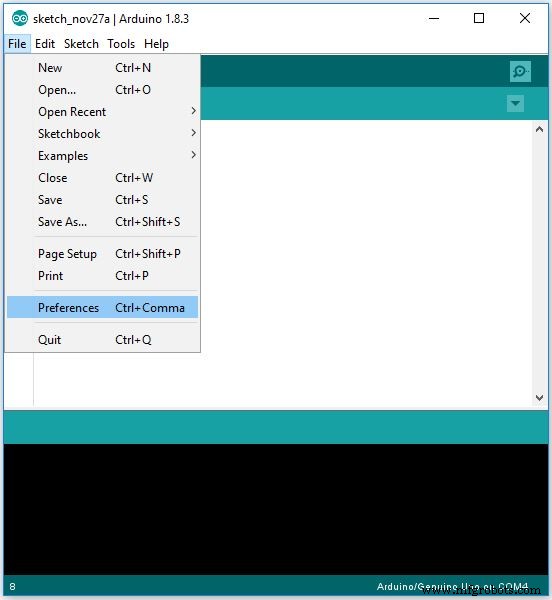
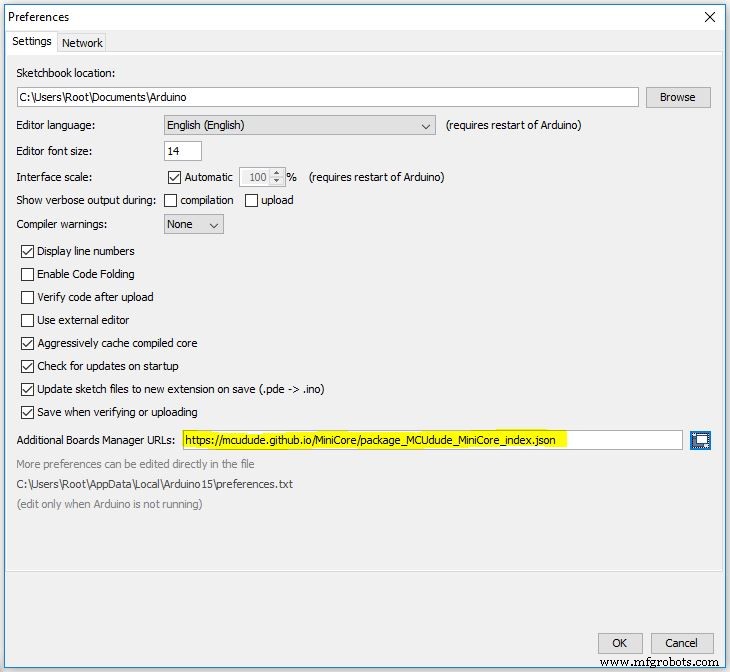
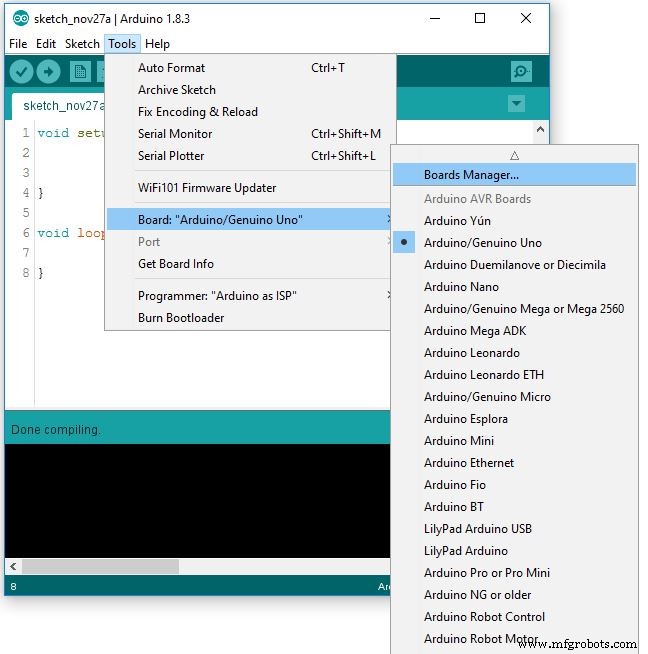

Le brochage ATmega8 est illustré dans la figure suivante.
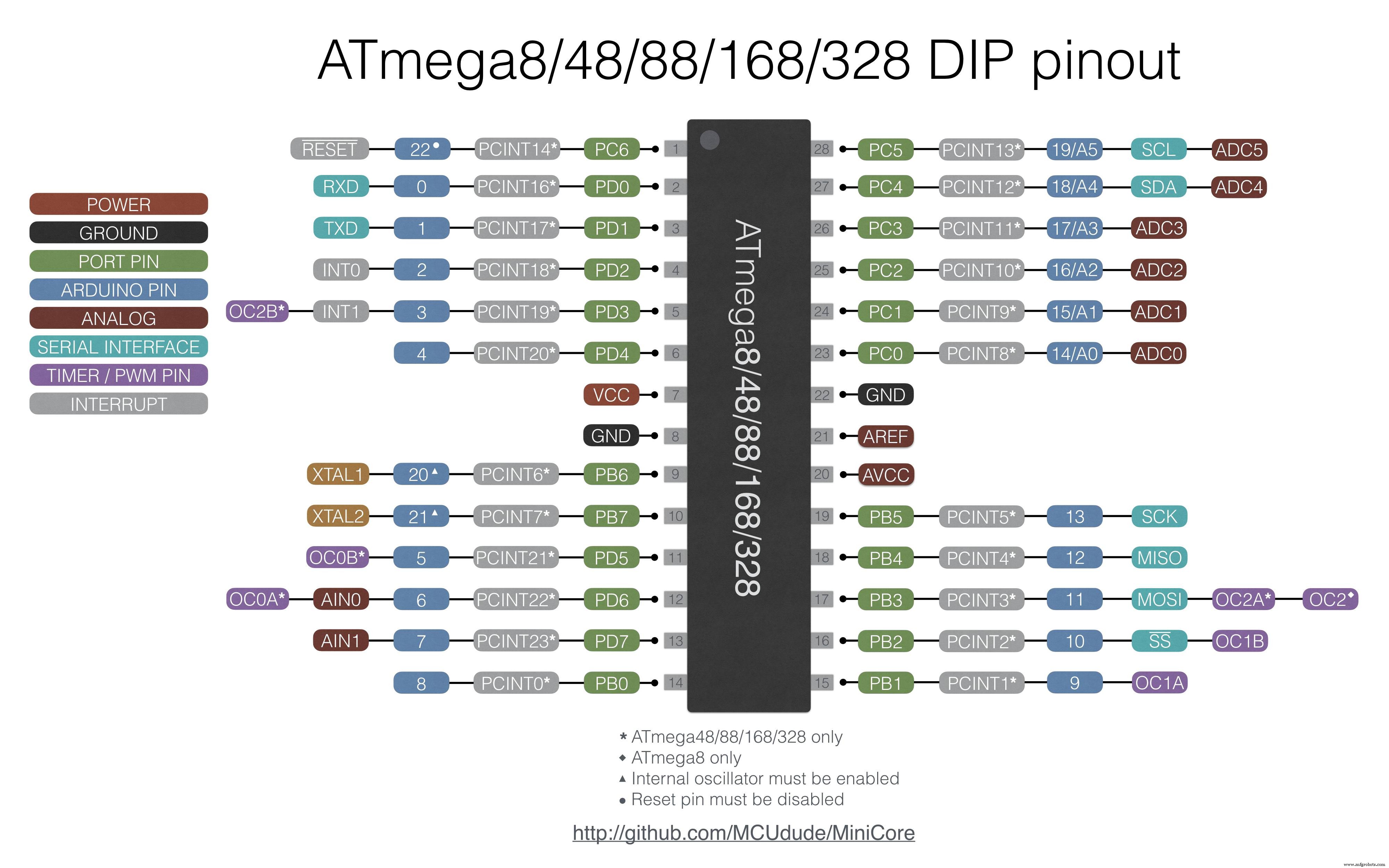
Deuxième étape :programmer Arduino en tant que FAI (programmation dans le système)
Pour graver le bootloader Arduino, nous devons faire de notre Arduino UNO en tant que FAI. Il y a un sketch nommé ArduinoISP dans les exemples intégrés d'Arduino IDE. Suivez ces étapes pour programmer votre Arduino UNO en tant que FAI.
- Ouvrir Fichier> Exemples> 11.ArduinoISP> ArduinoISP
- Téléchargez ce croquis sur votre Arduino UNO.
Troisième étape : graver le chargeur de démarrage
- Connectez Arduino à ATmega8 comme ci-dessous.
Arduino ----------ATmega8
SCK / Broche 13 ----------SCK / PB5
MISO / Broche 12 ----------MISO / PB4
MOSI / Broche 11 ----------MOSI / PB3
SSN / Broche 10 ----------RESET
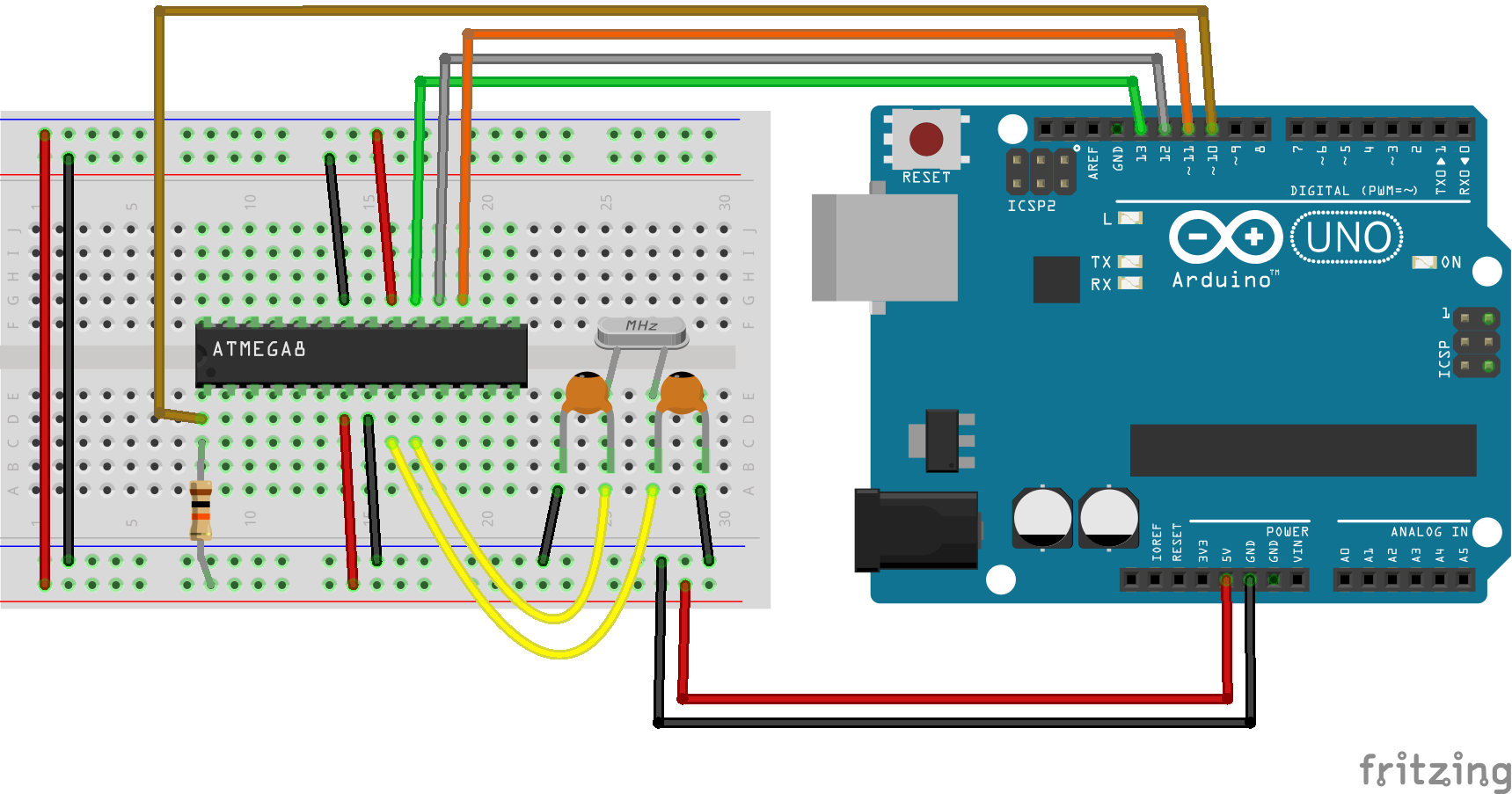

- Aller à Outils> Conseil et sélectionnez ATmega8 . Vous pouvez également sélectionner votre type et fréquence d'horloge dans Outils menu.
- Sélectionnez le type de programmeur dans Outils> Programmeur : comme "Arduino en tant que FAI ”.
- Maintenant dans Outils menu, cliquez sur Burn Bootloader .
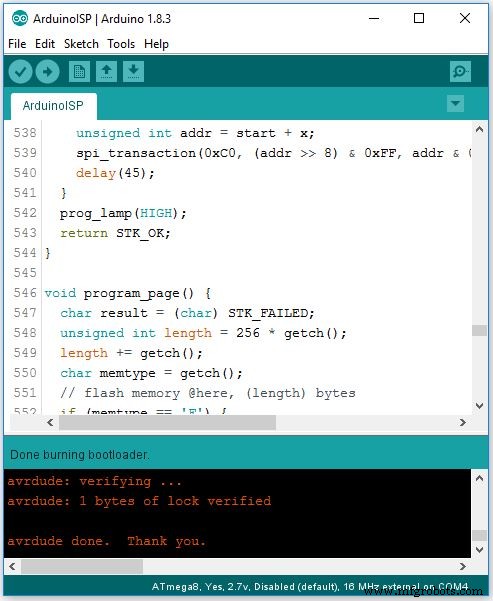
Si l'opération a réussi, le message "Done burning bootloader ”. Toutes nos félicitations! Vous l'avez fait.
Deuxième partie :programmation d'ATmega8 à l'aide d'Arduino IDE et d'un convertisseur USB vers TTL
Ici, nous avons un ATmega8 avec un chargeur de démarrage Arduino. Comme vous le savez, il existe un convertisseur USB vers TTL sur toutes les cartes Arduino. Il agit comme un pont entre le microcontrôleur et l'IDE Arduino. Nous utilisons le module de conversion CH340 USB vers TTL pour télécharger le croquis sur ATmega8.
Quatrième étape :configuration des connexions
Connectez les composants comme indiqué ci-dessous.
CH340 ---------- ATmega8
VCC ---------- VCC
GND ---------- GND
Tx ---------- RX / PD0
Rx ---------- Tx / PD1
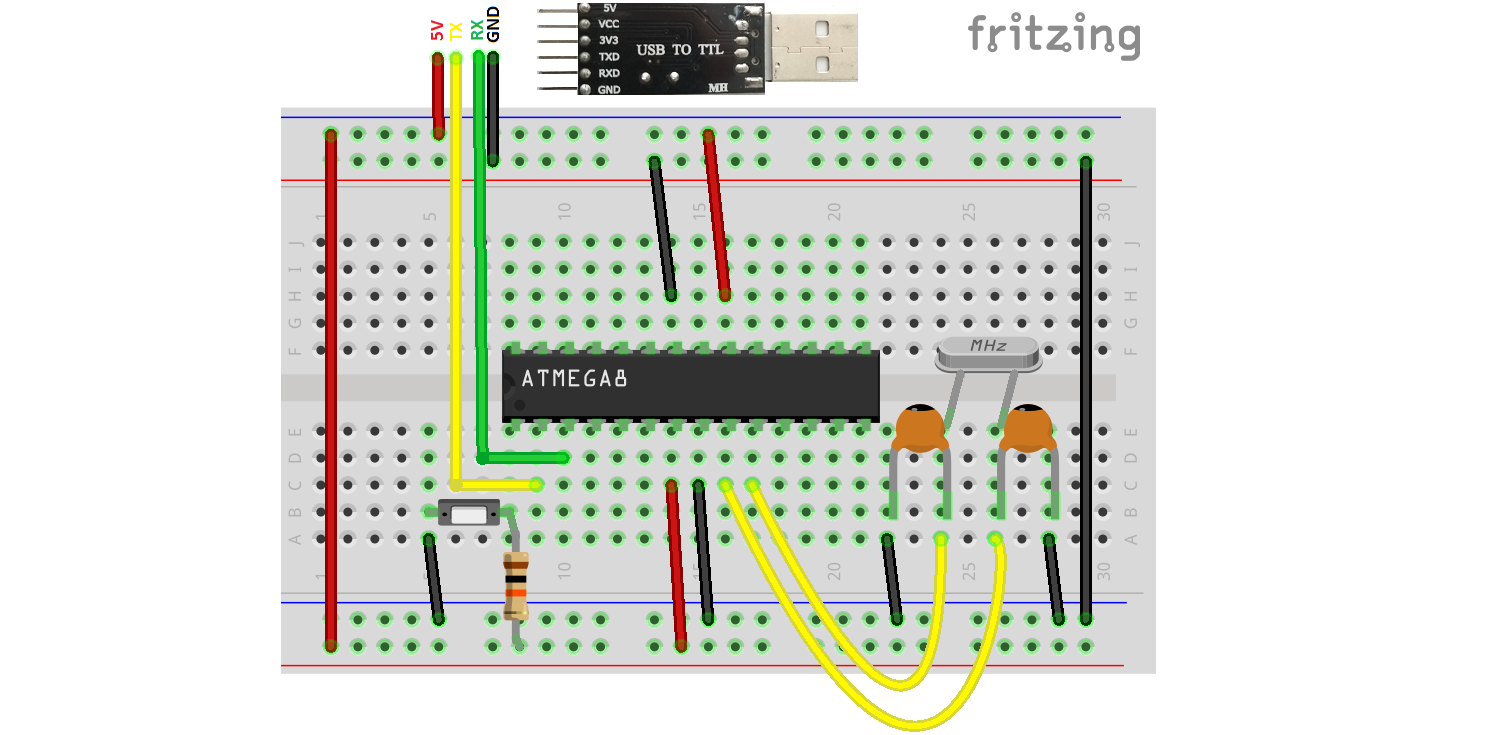

Cinquième étape : Télécharger le croquis sur ATmega8
Appuyez et maintenez enfoncé le bouton-poussoir de réinitialisation. Cliquez maintenant sur télécharger dans IDE. Maintenez le bouton-poussoir enfoncé jusqu'à ce qu'il indique « Téléchargement… » dans la barre d'état de l'IDE. Relâchez le bouton une fois le processus de téléchargement commencé. C'est parce que le microcontrôleur doit être à l'état RESET lorsque le processus de téléchargement démarre.
Remarque :Si le processus a échoué, placez un condensateur de 100 nF à Vcc et GND du microcontrôleur aussi près que possible.
Remarque :certains modules de conversion USB vers TTL ont une broche nommée DTR. Si le vôtre possède également cette broche, vous pouvez la connecter à la broche RESET d'ATmega8 et il n'est pas nécessaire d'utiliser le bouton-poussoir pour réinitialiser manuellement le microcontrôleur.
Schémas
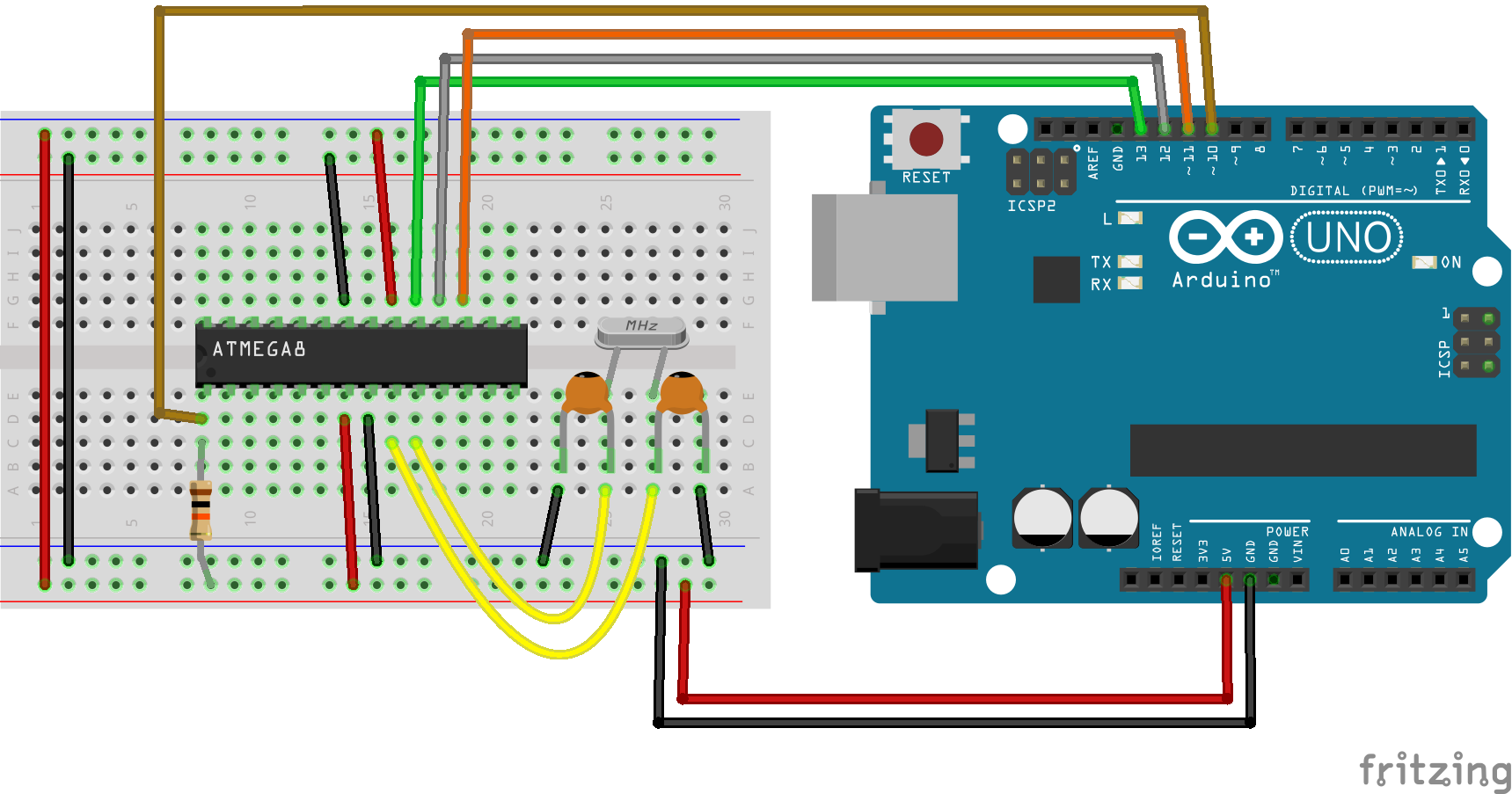
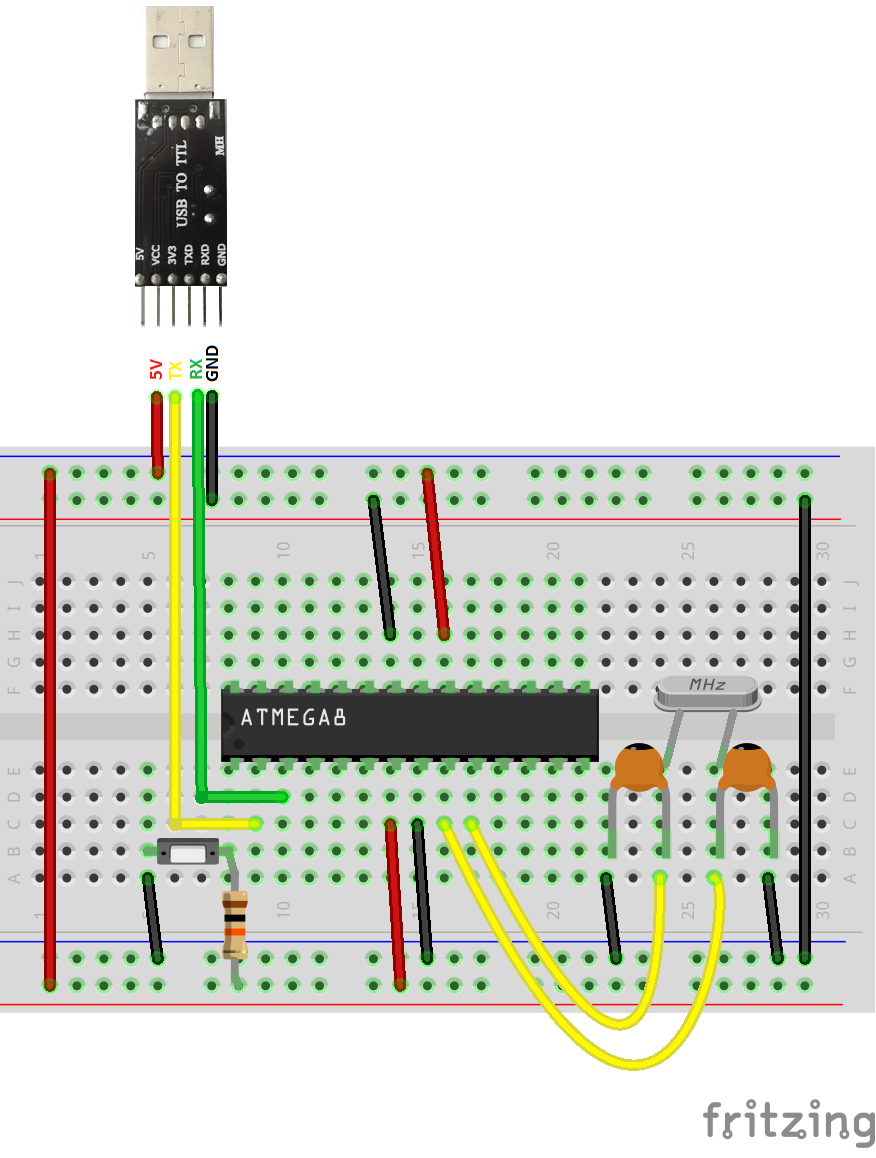
Processus de fabrication
- Envoyer des données de capteur d'un Arduino à un autre à l'aide de Firebase
- Dés numériques Arduino
- Capteur de température multiple
- Contrôleur de jeu Arduino
- MotionSense
- Sécurité incendie des imprimantes 3D
- Sonar utilisant arduino et affichage lors du traitement de l'IDE
- Jeu Pixel Chaser
- Comment faire une boussole en utilisant Arduino et Processing IDE



